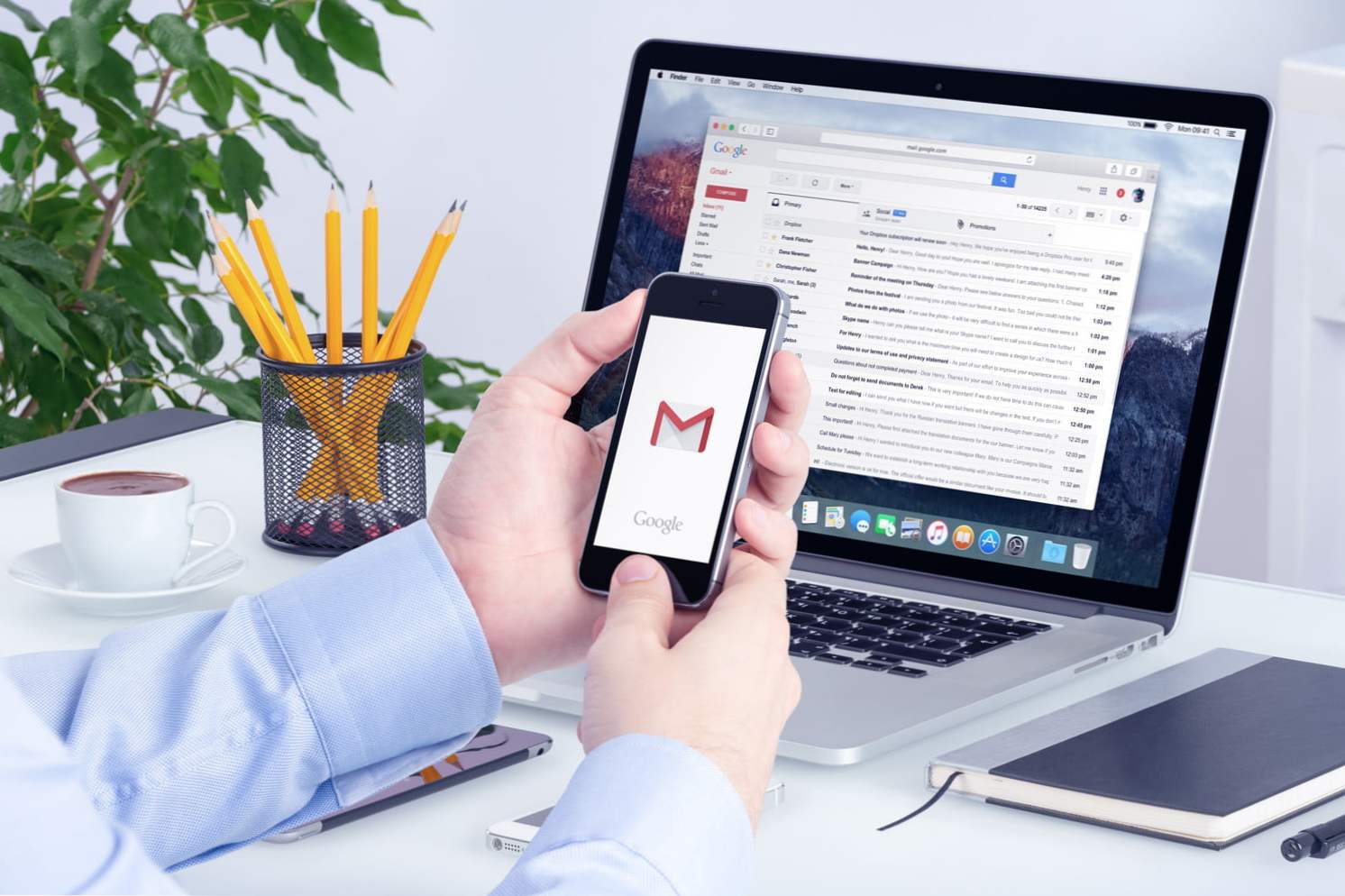

Ehi, come vanno gli spettatori, penso che sia stata una lotta per la maggior parte di voi ragazzi, incluso me, provare a impostare un account Gmail predefinito sui nostri telefoni cellulari e PC su Chrome o Gmail. Per quelli che hanno più di un account Gmail e probabilmente uno per lavoro e l'altro per uso personale, è abbastanza facile impostare il tuo account Gmail preferito come predefinito e ricevere notifiche da quel particolare account Gmail ovunque, in qualsiasi momento, senza stress.
Ora, se hai più di un account Gmail e vuoi impostarne uno predefinito sul tuo cellulare o sul tuo PC, i passaggi che ho descritto di seguito ti aiuteranno a impostare e modificare correttamente l'account Gmail predefinito in Chrome o Gmail. Seguitemi attentamente e otterrete l'intera immagine e probabilmente aiuterete qualcuno che conoscete attraverso la stessa situazione in futuro.
Come cambiare l'account Gmail predefinito in Chrome e Gmail su PC
Bene, le persone, se vuoi sapere come cambiare l'account Gmail predefinito in Google Chrome o Gmail sul tuo PC, sono semplici e di facile accesso. Questa funzione ti consente di impostare il tuo account Gmail predefinito tutte le volte che ritieni opportuno. Ho attraversato lo stress e la fatica di provare a impostare un Account Gmail predefinito questo processo da solo e funziona, mi ci è voluto un po 'di tempo per capirlo, ma alla fine, l'ho fatto.
Per Chrome
1. Cerca "www.google.com" sul tuo browser Chrome.
2. Fare clic sull'icona dell'immagine, nell'angolo in alto a destra della pagina di google.

3. Fai clic su "Account Google" e ti porterà in una nuova scheda.
4. Fare clic sulla scheda "accedi" nell'angolo in alto a destra della pagina. Questo ti porterà in una nuova schermata.

5. Fai clic sul tuo nome account, con una freccia rivolta verso il basso.

6. Quindi fai clic su "Utilizza un altro account" e aggiungi il tuo nuovo account Gmail. Questo diventerà automaticamente il tuo Account predefinito ovunque, in qualsiasi momento.

Per Gmail
Per Gmail è molto semplice, ciò che hai fatto su google chrome dal tuo PC si sincronizzerà automaticamente con il tuo account Gmail. Quindi, quando provi ad accedere al tuo account Gmail, il nuovo account che hai salvato e che è stato automaticamente impostato come predefinito sarà l'account presente al momento sul tuo account Gmail.
Come cambiare l'account Gmail predefinito in Chrome o Gmail sul tuo cellulare.
Per Chrome
L'impostazione del tuo account Gmail predefinito in Chrome o Gmail è semplice quanto lo è su PC, anche se, un po 'complicato. Il PC è molto più semplice perché ha uno schermo grande e tutte le opzioni disponibili sono accessibili.
1. Scarica e apri Google Chrome sul tuo dispositivo mobile.
2. Cerca "www.google.com" in una nuova scheda.
3. Fai clic sull'icona Immagine dell'account nell'angolo in alto a destra della tua pagina di google.

4. Fai clic su "Gestisci account" e questo ti porterà in una schermata diversa.

5. Fai clic su "Aggiungi account" o sul pulsante Aggiungi accanto a "Aggiungi account" e aggiungi il tuo nuovo account Gmail.

6. Attendi che il tuo telefono finisca di verificare le informazioni. quindi inserisci i dettagli del tuo account nelle aree appropriate e continua.

Una volta eseguita questa operazione, il nuovo account che hai aggiunto diventerà automaticamente il tuo nuovo account Gmail ogni volta che lavorerai con Gmail sul tuo telefono tramite Chrome. Questo è fondamentalmente il mio modo semplice su Come impostare o modificare l'account Gmail predefinito su Chrome o Gmail su PC e telefono.
Per Gmail
Ora, ciò che hai fatto su Google Chrome sul tuo cellulare potrebbe non riflettere nella maggior parte dei casi o sincronizzarti con il tuo account Gmail tramite l'app Gmail o sul tuo dispositivo mobile. Pertanto, per assicurarti che il tuo nuovo account Gmail sia attivo nell'app Gmail, dovrai accedere alla tua app Gmail e aggiungervi il nuovo account. Alcuni passaggi sotto ti aiuteranno a farlo in modo efficace.
1. Apri la tua app Gmail sul tuo cellulare.
2. Fare clic sul pulsante del menu nell'angolo sinistro dello schermo.

3. Scorri verso l'alto per visualizzare le opzioni di seguito.
4. Fare clic su impostazioni e quindi fare clic su "Aggiungi account" per aggiungere il tuo nuovo account Gmail.


5. Questo ti richiederà la configurazione dell'account nelle impostazioni dell'app Gmail in cui devi configurare l'email, fai clic su "Google" per aggiungere il nuovo account Gmail.

6. Attendi che il tuo cellulare completi il controllo delle informazioni. come al solito e quindi inserire i dettagli del nuovo account e quindi continuare.
Se non hai ancora creato un nuovo account Google, il luogo in cui inserirai i dettagli del tuo account, è disponibile un'opzione sotto la quale puoi creare un nuovo account Google se non ne hai.
Sommario
Alla fine, impostare e modificare l'account Gmail predefinito su Chrome o Gmail sul mio PC e su Mobile è piuttosto semplice, segui i passaggi che ho fornito di seguito e imposterai correttamente più account Gmail sul tuo PC e sul tuo dispositivo mobile. Grazie per aver visionato questo articolo Spero che tu abbia compreso tutto ciò che ho detto e lo utilizzi per rendere il passaggio del tuo account Gmail facile e il più veloce possibile.

